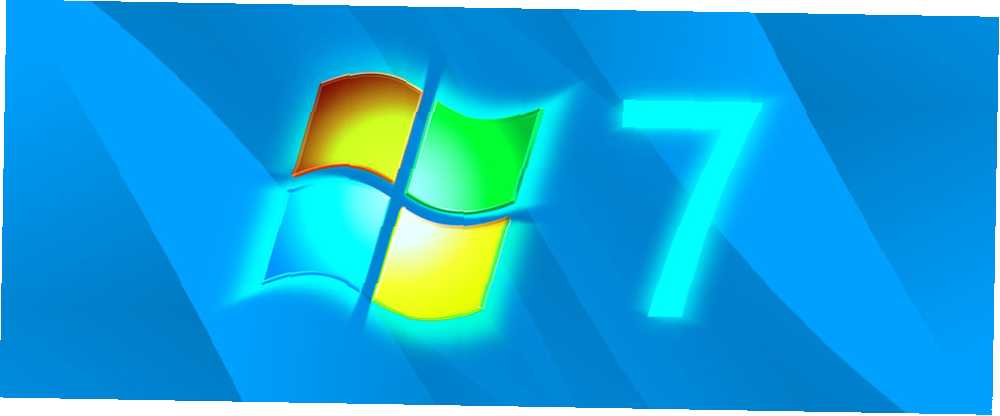
Edmund Richardson
0
1168
124
Windows XP může být pryč, ale vše není ztraceno. Systém Windows 7 jej může nahradit jako starší verzi operačního systému Windows, zejména s ohledem na málo známé funkce skryté v systému Windows 7, díky nimž si můžete uvědomit, jak moc milujete operační systém.
Skryté funkce, které říkáte? Absolutně. Zahrnují klávesové zkratky, tajné triky a další zajímavé funkce, které si většina dlouhodobých uživatelů Windows 7 nikdy neuvědomila, a několik funkcí, které byly úžasně přidány až v loňském nebo dvou letech - důkaz toho, že byly právě přidány ke stažení nových funkcí systému Windows 7 od společnosti Microsoft.
Vřele doporučuji, aby stahování, ale pokud nemáte čas na třídění přes to, toto je několik upozorňuje na působivější, málo známé funkce, které by mohly zvýšit vaši produktivitu. Použijte 10 virtuálních stolních počítačů pro zvýšení produktivity s pouze jednou obrazovkou [Windows] Použijte 10 virtuálních desktopů ke zvýšení produktivity pomocí jediné obrazovky [Windows] Od doby, kdy jsem začal používat druhý monitor, jsem si uvědomil, že nemůžu dostatek místa na obrazovce. Zdá se, že každý úkol vyžaduje tolik zobrazení nemovitostí. Když upravuji, chtěl bych mít ... a prohloubit vaši lásku k Windows 7.
Hraní s otevřeným Windows
Většina lidí, kteří Windows 7 používali dostatečně dlouho, náhodou narazila na některé z užitečnějších funkcí, které nabízí, například na pohodlný vylepšený panel úloh, kde můžete umístit ukazatel myši nad ikonami programu a zobrazit malou grafickou miniaturu skutečného okna aplikace, aniž byste ji otevřeli..
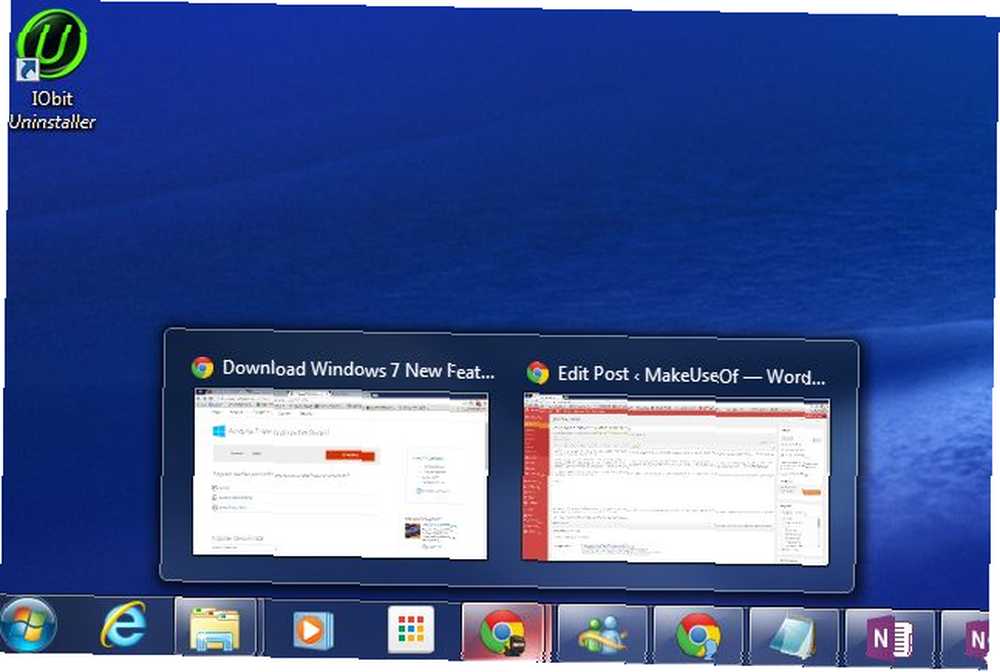
To výrazně zvyšuje rychlost, se kterou můžete najít tu správnou aplikaci, která se má otevřít, ale tato rozšířená hlavní lišta také obsahuje několik zajímavých klávesových zkratek, o kterých mnoho lidí neví:
- Stisknutí Posun před kliknutím na ikonu se otevře nová instance, i když jsou stávající okna otevřená.
- Držení Shift + Ctrl provede totéž, kromě toho, že otevře novou instanci s oprávněními správce!
- Držení Ctrl před kliknutím na ikonu se otevře instance okna, kterou jste naposledy použili ve skupině otevřených oken.
Možná jste již věděli, že můžete maximalizovat otevřené okno jeho posunutím na horní část obrazovky nebo změnou velikosti tak, aby vyplnilo polovinu plochy posunutím okna na stranu. Věděli jste, že můžete udělat totéž, aniž byste se dotkli myši? Jo - s otevřeným aktivním oknem, následující zkratky ke stejné věci.
- Podrž Klávesa Windows Logo + Šipka nahoru maximalizovat okno.
- Podrž Klávesa Windows Logo + ŽE JO nebo VLEVO, ODJET ukotvit na obě strany obrazovky.
Hledání mimo vaši plochu
Průzkumník Windows má integrovaný vyhledávací nástroj, který umožňuje hledat v celém počítači soubory, dokumenty a další. Věděli jste však, že můžete rozšířit vyhledávání Průzkumníka Windows na webové zdroje vytvořením vyhledávacích konektorů?

K tomu stačí stáhnout a nainstalovat vyhledávací konektor pro jakýkoli server kompatibilní se standardem OpenSearch. Toto je také známé jako “federované vyhledávání”. Můžete vyhledávat konektory google for search pro servery Windows 7 nebo SharePoint - a stáhnout soubor OSDX. Při spuštění souboru .osdx se zobrazí výzva k povolení přidat vyhledávací konektor do vašeho systému.
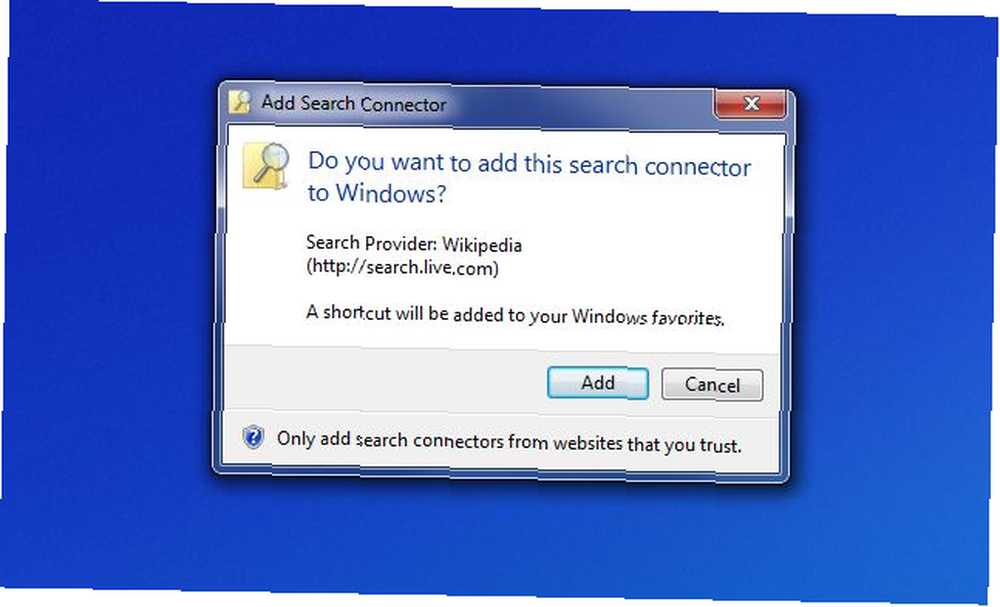
Po instalaci a otevření Průzkumníka Windows se v levém navigačním podokně zobrazí vyhledávací konektor. Vyberte ji a vaše vyhledávání nyní na vyhledávacím panelu přímo dotazují tento konektor. Vyberte jeden z těchto výsledků vyhledávání a v podokně náhledu si prohlédněte náhled webu.

Mnoho lidí objevilo magii vyhledávacích konektorů již brzy a při jejich instalaci v systému Windows 7 je používalo nábožensky, ale překvapivé množství lidí strávilo celý život pomocí systému Windows 7, který neví o této schopnosti rozšířit funkce vyhledávání v Průzkumníku Windows tímto způsobem.
Vysvětlení problémů ostatním
Jednou z nejvíce frustrujících věcí, jako je IT technik, se snaží pomoci příteli nebo členovi rodiny vyřešit problém, aniž by viděli jejich obrazovku. Věděli jste, že existuje rychlý nástroj, který mohou použít k automatickému zachycení snímku jejich plochy pokaždé, když kliknou na obrazovku? Říká se tomu záznamník problémů a můžete k němu přistupovat kliknutím na nabídku Start a zadáním “Záznam problému” do vyhledávacího pole. Klikněte na Zaznamenejte kroky k reprodukci problému.

Tím se spustí Záznamník problémových kroků nástroj. Musíte jen stisknout Spusťte záznam začít zaznamenávat všechny své akce na plochu.

Toto není nástroj pro vysílání obrazovky. Jednoduše pořizuje snímek obrazovky pokaždé, když uživatel něco klikne. Poté automaticky ukládá všechna tato kliknutí do řady “kroky problému” které vás provedou problémem, který má daná osoba. Po dokončení nahrávání bude uživatel vyzván k uložení záznamu do souboru ZIP.
Mohou vám tento soubor ZIP odeslat a soubor MHTML si můžete prohlédnout v IE (nebo v jiných prohlížečích s příslušnými doplňky)..
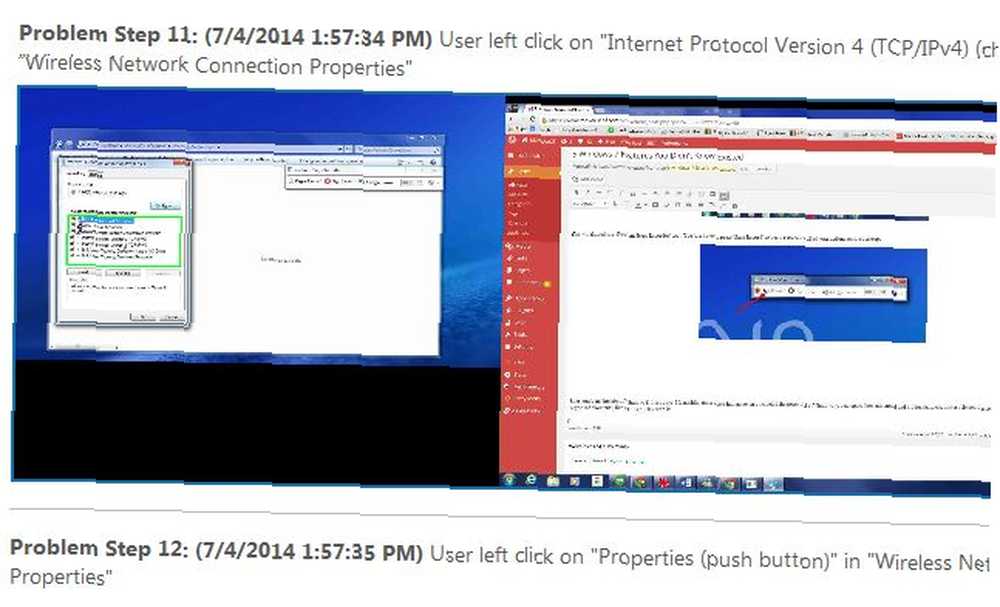
Bohužel ani mnoho IT techniků neví o tomto nástroji Windows 7. Pokud by to udělali, usnadnilo by to jejich život při práci s uživateli po telefonu.
3 další Windows 7 velikonoční vajíčka
Zde je několik velikonočních vajec Windows 7 11 Podivné chyby Windows a velikonoční vajíčka musíte vidět 11 Podivné chyby Windows a velikonoční vajíčka musíte vidět Ve všech verzích systému Windows jsou vždy skryté některé chyby a velikonoční vajíčka. Chcete zjistit 11 z nich? a skryté funkce, které vám opravdu vyrazí mysl.
Božský mód
Vytvořte novou složku na ploše a pojmenujte ji “GodMode. ED7BA470-8E54-465E-825C-99712043E01C” a získejte okamžitý přístup ke všem 270 konfigurovatelným možnostem v systému Windows 7 přímo na dosah ruky.
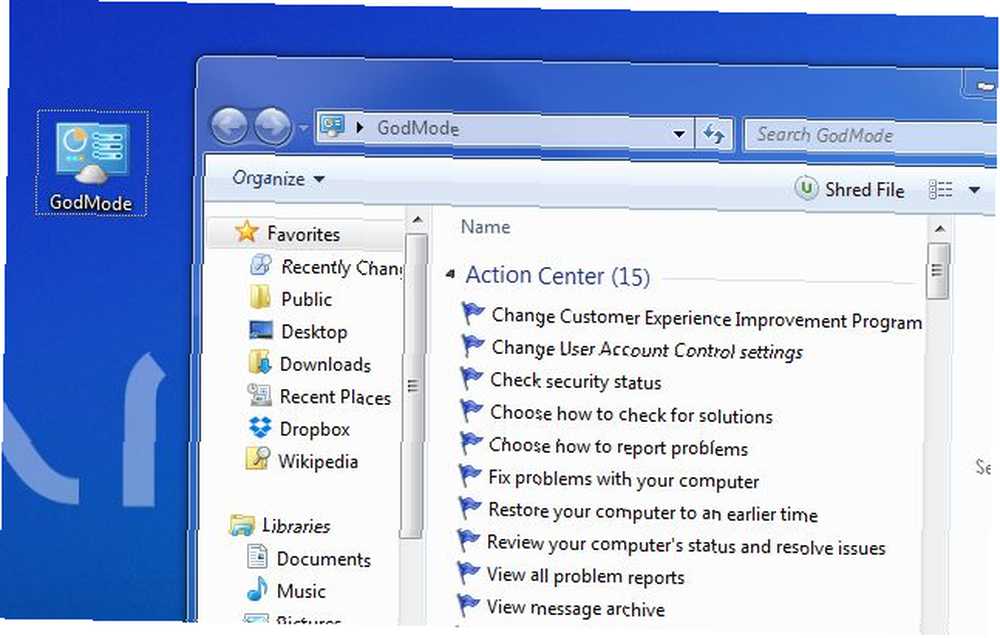
Pokud to neznamená, že se cítíte jako Bůh, nic ...
Historie spolehlivosti
Chová se váš systém opravdu hrozně a chtěli byste zjistit, zda se jeho stabilita v poslední době nezměnila (což naznačuje virus nebo malware)? Snadný. Klepněte na nabídku Start a zadejte “Zobrazit historii spolehlivosti” v poli run. Toto vám ukáže podrobnou zprávu o všem, co se stalo vašemu systému, a o tom, jak stabilní to bylo v posledních několika týdnech.
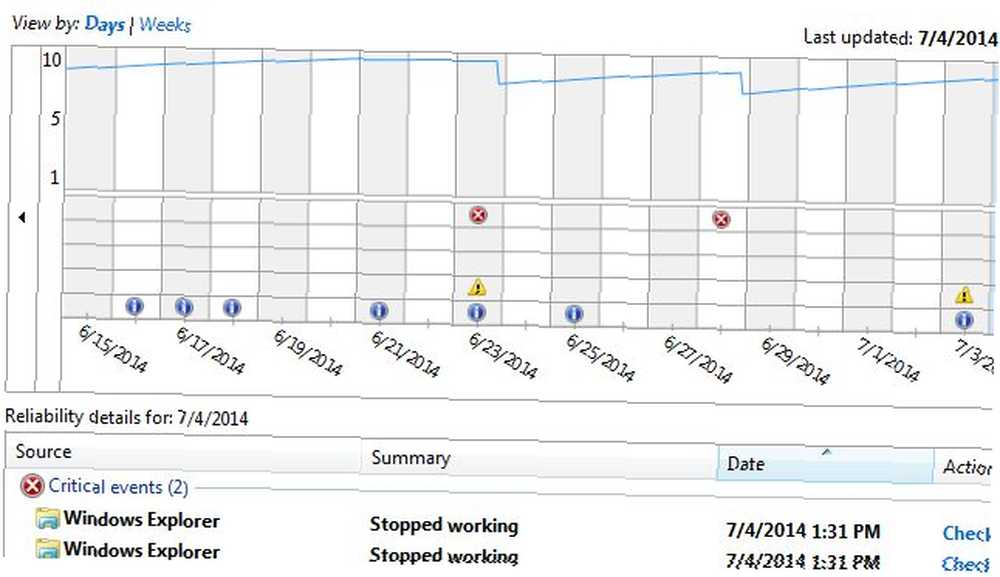
Shodou okolností jsem právě opravil svůj systém Windows 7 nejnovějšími aktualizacemi a tato zpráva ukázala, že se můj systém stal nestabilnějším, než tomu bylo v týdnech.!
Šifra
Takže tady je jeden pro milovníky soukromí a bezpečnosti. Řekněme, že jste právě dostali oznámení od FBI, že pár agentů upustí váš dům, aby zabavili váš počítač, protože jste byli identifikováni jako vášnivý uživatel Tor.
Vymazali jste všechny tyto inkriminující soubory, ale pak jste si vzpomněli, co jsme často čtenářům na MakeUseOf řekli, že k opravě dat musíte použít určité nástroje nebo metody. Jak úplně a bezpečně vymazat svůj pevný disk Jak úplně a bezpečně vymazat Váš pevný disk z pevného disku. Dobře hádejte co - Windows 7 má vestavěnou funkci, která vám umožní zcela vymazat veškeré volné místo na disku přepsáním tohoto prostoru, čímž zajistí, že všechny tyto smazané soubory budou skutečně smazány.
Jak to děláš? Stačí otevřít příkazový řádek a zadat “šifra / w: C” - nebo jakoukoli jednotku, kterou chcete vyčistit.

Tento proces může nějakou dobu trvat, ale až bude hotovo, ani ti zdvořilí federální agenti nebudou moci extrahovat data, která považujete za žádnou z jejich obchodních činností!
Crazy a užitečné zkratky Windows 7
Kromě výše uvedených funkcí a nástrojů systému Windows 7, o kterých si mnoho lidí neuvědomuje, existuje také celá řada velmi užitečných málo známých zkratek systému Windows 7, které by mohly zvýšit vaši produktivitu, pokud byste je začali používat..
- Je vaše plocha šílená otevřenými okny? lis Logo Windows + Domov minimalizovat každé okno, s výjimkou okna, ve kterém právě pracujete.
- Máte tucet obrazovek, které můžete minimalizovat, aby bylo možné zobrazit plochu? Stačí stisknout Logo Windows + Mezerník aby byla všechna tato okna průhledná!
- Už vás nebaví přetahovat okno z jednoho z vašich duálních monitorů Rozdělte počítačový monitor na více obrazovek pomocí aplikace WinSplit Revolution Rozdělte počítačový monitor na více obrazovek pomocí programu WinSplit Revolution na druhý čas? Stačí stisknout Logo Windows + Posun + Vlevo, odjet nebo Pravá šipka pro přepínání okna mezi vašimi monitory.
- Nevidíte ten drobný text na obrazovce? lis Logo Windows a Plus pro přiblížení doprava. Použijte Logo Windows a Mínus oddálit.
Pokud si myslíte, že jsou v pohodě, nezapomeňte vyzkoušet Tinu seznam 25 skvělých klávesových zkratek Windows 7. 25 skvělých klávesových triků pro Windows 7, které zapůsobí na vaše přátele..
Takže to byly způsoby, jak můžete vylepšit používání systému Windows 7 a zvýšit svůj čas mnohem efektivněji a produktivněji. Znáte nějaké další skvělé zkratky a velikonoční vajíčka na Windows 7? Jaké jsou některé z skvělých funkcí systému Windows 7, které chcete sdílet se svými přáteli? Sdílejte je s ostatními čtenáři MUO v sekci komentářů níže!











